Varianten
Wenn Sie mit Varianten bezüglich der Größen oder Farben von Artikeln arbeiten, werden Ihnen dieselben Werte immer wieder begegnen, zum Beispiel sind mehrere T-Shirts in den Kleidergrößen 34 bis 44 erhältlich. Legen Sie für diese Merkmale unter „Größen / Farben“ Gruppen an, z. B. für Kleidung, Schuhe, Hüte und Helme. Auf die so angelegten Größen- bzw. Farbgruppen können Sie im Rahmen der Artikelverwaltung zugreifen und so entweder Farben, Größen oder beides als Varianten anbieten.
Zugleich stellen Sie mit diesen Gruppen sicher, dass die Verwaltung von Lagerbeständen und Preisen für die einzelnen Artikel keine zu großen Ausmaße annimmt. Die Begriffe „Größe“ und „Farbe“ sind über die Sprachverwaltung variabel.
Größen-/Farbgruppe anlegen
Je nachdem, ob es sich um Farben oder Größen handelt, wechseln Sie zunächst in den entsprechenden Reiter. Klicken Sie nun auf „Gruppe anlegen“ (Grünes Plus) unterhalb der Tabelle. Vergeben Sie eine Bezeichnung für die Gruppe (z. B. Kleidergrößen).
Tragen Sie danach in das Feld „Neuer Wert“ den ersten Wert der Gruppe ein (z. B. 36) und klicken Sie auf die Schaltfläche „Hinzufügen“. Wiederholen Sie den Vorgang so lange, bis alle Werte für die Gruppe erfasst sind. Anschließend speichern Sie die Eingaben über das Diskettensymbol oben rechts.
Optional: Sie haben auch die Möglichkeit für jeden Varianten-Wert ein Bild zu hinterlegen. Das sollten Sie dann machen, wenn Sie in der Gruppeneinstellung bei Darstellung die Option Bildoption gewählt haben.
Ein Beispiel könnte so aussehen:
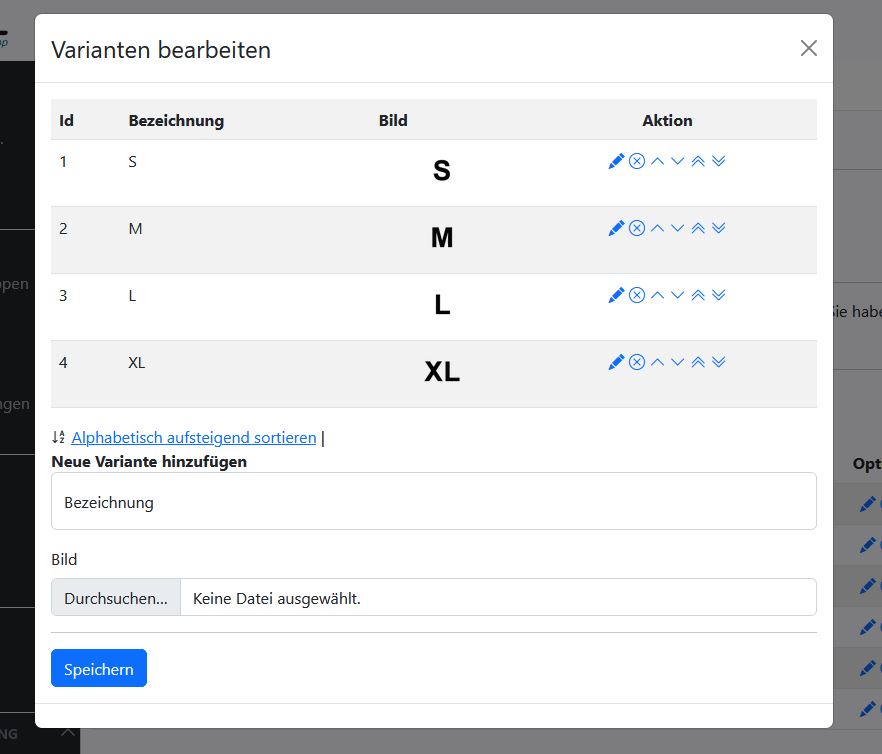
Bestehende Gruppe ändern/erweitern
Um eine Gruppe zu ändern, klicken Sie in der Übersichtstabelle auf das Stiftsymbol. Sie können nun weitere Werte hinzufügen oder bestehende Einträge ändern bzw. löschen.
Varianten verwenden
Sie können beim Erstellen eines Artikel wählen, ob es ein Artikel ohne Varianten, mit Größen, mit Farbe oder mit Größen und Farben ist. Sie wählen dann die jeweilige Gruppe aus aus.